| Odpowiedzi |
| 1. |
Co to jest numer seryjny? |
Numer seryjny otrzymują klienci po dokonaniu
płatności za program.
Szczegóły oferty dostępne są na naszych stronach WWW http://pity.elfin.pl/
Program w wersji Standard jest udostępniany za darmo dzięki naszym partnerom. Wystarczy podać numer seryjny:
SER-ELFI-NJUP-ITER-2019 |
 |
| 2. |
Na jakich systemach operacyjnych program pracuje? |
Program Jupiter pracuje na następujących systemach
operacyjnych:
- Windows XP
- Windows 2003
- Windows Vista
- Windows 7
- Windows 8/8.1
- Windows 10
|
 |
| 3. |
Jakie są wymagania systemowe programu Jupiter? |
| Minimalne wymagania systemowe programu Jupiter podane są na stronie: http://pity.elfin.pl/expert/?id=pity%2Fexp%2F%2Fpomoc.php |
 |
| 4. |
Jakie deklaracje obsługuje program? |
Program w wersji Standard obsługuje deklaracje:
- PIT-36
- PIT-36L
- PIT-37
- PIT-38
- PIT-39
- PIT-28
- PIT-28/A
- PIT-28/B
- PIT/O
- PIT/B
- PIT/M
- PIT/D
- PIT-2K
- PIT/ZG
- ORD-ZU
Kolejne deklaracje są dostępne w wersjach: Premium, PRO, Expert
|
 |
| 5. |
Jak uwzględnić w Jupiterze dochody z giełdy? |
| W programie można rozliczyć dochody z praw majątkowych (z giełdy)
osiągnięte na terytorium Polski. W programie na planszy „Dochody” należy
zaznaczyć opcję „prawa majątkowe”, następnie na planszy „Prawa majątkowe”
zaznaczyć opcję „sprzedaż udziałów, akcji, papierów wartościowych” – dane
dotyczące przychodów będzie można podać na planszy „Prawa majątkowe –
udziały” |
 |
| 6. |
Pobrały się uszkodzone lub niekompletne pliki instalacyjne |
Należy wyczyścić w przeglądarce zawartość folderu „Tymczasowe pliki
internetowe” (Temporary Internet Files).
W Menu/Narzędzia/Opcje internetowe
należy wybrać zakładkę „Ogólne”, w sekcji środkowej (Tymczasowe Pliki
Internetowe) należy wybrać guzik „Usuń pliki” (środkowy). Po jego wybraniu
pojawi się formatka, na której należy zaznaczyć opcję „Usuń całą zawartość
offline”. Po tej operacji należy jeszcze raz spróbować pobrać pliki
instalacyjne.
Jeżeli problem z pobieraniem plików dalej będzie występował można
skorzystać z programów wspomagających pobieranie plików. Przykładowy link:
http://getright.com
Większość z tych programów integruje się bardzo dobrze z przeglądarką Internet
Explorer i w efekcie po uruchomieniu takiego programu (spora część z tych
programów może być lub wręcz domyślnie ustawiona jest tak, że uruchamia się
razem z systemem Windows, więc nie ma potrzeby ręcznego ich uruchamiania) po
kliknięciu w przeglądarce na jakiejś stronie WWW w link prowadzący do pliku, to
zainstalowany program wspomagający 'przejmie' obsługę pobierania (zamiast
standardowego okna przeglądarki z pytaniem czy i gdzie zapisać pliki i oknem
postępu pobierania pojawi się okno zainstalowanego programu
wspomagającego).
Podane wyżej adresy stron nie mają na celu promowania witryn, do których
prowadzą, a Elfin Sp. z o.o. nie odpowiada za jakość podanych na nich informacji
czy efekty korzystania z nich.
|
 |
| 7. |
Otwieranie rozliczeń z ubiegłego roku. |
Program Jupiter otwiera do edycji i podglądu tylko pliki rozliczeń
stworzone w wersji programu z danego roku. Aby otworzyć rozliczenie z lat
ubiegłych należy otworzyć (lub zainstalować i otworzyć) program z danego roku i
w nim otworzyć rozliczenie.
Numery seryjne uzyskane w poprzednich latach nie
tracą swojej ważności.
Wersje programu z
poprzednich lat można pobrać z naszych stron www: pity.elfin.pl z dolnej części strony
zatytułowanej Archiwum. |
 |
| 8. |
Gdzie mogę znaleźć poprzednie wersje programu Jupiter? |
| Jupitery z lat ubiegłych dostępne są na stronie pity.elfin.pl w dolnej części strony
zatytułowanej Archiwum. |
 |
| 9. |
Jak rozliczyć dochody z zagranicy wg metody odliczenia podatku zapłaconego za granicą? |
Rozliczenie takie polega na tym, że sumuje się przychody i koszty uzyskania
przychodów osiągnięte w Polsce i za granicą, następnie od takich przychodów
wylicza się podatek, który jest następnie pomniejszany o kwotę podatku
zapłaconego za granicą.
Dane dot. dochodów zagranicznych podaje się w złotych polskich -
przeliczone według kursu z dnia uzyskania przychodu.
Właściwy kurs waluty
można sprawdzić na naszych stronach:
http://www.elfin.pl/index.html?id=elfin/waluty//../com/kursy/nbp.html
Wyliczony podatek jest pomniejszany o zapłacony podatek zagraniczny tylko do wysokości limitu wyliczanego wg wzoru:
kwotę podatku obliczonego według skali od łącznych dochodów
uzyskanych za granicą i w Polsce należy pomnożyć przez kwotę dochodu uzyskanego za
granicą (wykazanego w części D.1., D.2. zeznania), a następnie podzielić przez kwotę
łącznego dochodu uzyskanego za granicą i w Polsce |
 |
| 10. |
Jak otworzyć zeznanie na innym komputerze? |
Aby móc otworzyć zapisany w programie Jupiter plik
zeznania podatkowego należy na innym komputerze zainstalować program, dodać do
niego podatnika z takimi samymi danymi jak w zeznaniu (imię, nazwisko, numer
NIP/Pesel) a następnie wskazać do otwarcia zapisany wcześniej plik.
W przypadku
posiadaczy wersji PRO i Expert rozliczenia można weksportować do pliku za pomocą
polecenia: Menu/Plik/Eksportuj rozliczenie.
Do Jupitera PRO i Expert można również
wczytać rozliczenia z innych wersji programu poleceniem:
Menu/Plik/Importuj
rozliczenie. |
 |
| 11. |
Jak odczytać zeznanie przygotowane w programie Jupiter? |
Rozliczenie przygotowane w programie można otworzyć
tylko w programie Jupiter. Można jednak przygotowane zeznanie wydrukować do
pliku PDF, posługując się dostępnymi na rynku programami tzw. wirtualnymi
drukarkami. Program po zainstalowaniu dodaje do listy zainstalowanych drukarek
kolejne urządzenie - po jego wskazaniu można zapisać (wydrukować) rozliczenie w
postaci pliku PDF.
Przykładowym programem jest Bullzip PDF Printer:http://www.bullzip.com/products/pdf/info.php.
Podany wyżej adres strony nie ma na celu
promowania witryny, do której prowadzi, a
Elfin Sp. z o.o. nie odpowiada za
jakość podanych na niej informacji czy efekty korzystania z nich. |
 |
| 12. |
Jak wygenerować e-deklarację w Jupiterze? |
| Po zapisaniu deklaracji uaktywnia się menu E-deklaracja - wybierając polecenie Utwórz z tego menu uruchamia się kreator tworzenia i wysyłania e-deklaracji.
Po utworzeniu e-deklaracji należy ją podpisać podpisem cyfrowym lub (w przypadku deklaracji, które takiego podpisu nie wymagają) podać dane autoryzacyjne. Deklarację można w celu sprawdzenia przesłać na testowy serwer Ministerstwa Finansów - zostanie ona oceniona pod względem poprawności tak jak rzeczywista deklaracja.
Po przesłaniu e-deklaracji na roboczy serwer Ministerstwa Finansów należy pobrać UPO (Urzędowe Potwierdzenie Odbioru). UPO zawiera informacje o stanie przetwarzania deklaracji.
TYLKO UPO zawierające stwierdzenie, że status dokumentu jest równy '200' oznacza, że deklaracja została złożona poprawnie. |
 |
| 13. |
Po uruchomieniu aplikacji Jupiter PRO lub Expert pod polem daty kontekstowej nie wyświetla się lista modułów |
| Proszę w Panelu sterowania wybrać 'Opcje regionalne i językowe' i ustawić format daty krótkiej: 'rrrr-MM-dd'.
W Windows XP należy najpierw kliknąć przycisk 'dostosuj' a następnie w zakładkę 'Data'. |
 |
| 14. |
Jaką kwotę mam wprowadzić, aby autoryzować e-deklarację? |
Do autoryzacji służy kwota przychodu wskazana w zeznaniu lub rocznym obliczeniu podatku za rok podatkowy o dwa lata wcześniejszy niż rok,
w którym są składane deklaracje/wniosek albo wartość '0' (zero) w przypadku gdy za rok o dwa lata wcześniejszy niż rok podatkowy, w którym są składane
deklaracje/wniosek nie zostało złożone żadne z zeznań lub rocznych obliczeń podatku. Dokładną informację, z której pozycji z rozliczenia należy skorzystać,
można znaleźć klikając w przycisk 'Sprawdź jaką wartość należy wpisać'.
*/ wariant złożonego zeznania lub rocznego obliczenia podatku można odnaleźć w dolnej części każdej strony formularza - jest umieszczony w nawiasie obok rodzaju formularza.
W przypadku, gdy nie zostało złożone żadne z w/w zeznań lub rocznych obliczeń podatku należy wpisać wartość '0' (zero).
Więcej o danych autoryzujących e-deklaracje |
 |
| 15. |
Wysyłałem PIT jako e-deklarację i otrzymałem błąd 414. Jak mogę dokonać poprawy kwoty autoryzacji i wysłać e-deklarację ponownie? |
| Status 414 oznacza negatywną weryfikację - błąd w danych autoryzujących (np. błąd w nazwisku, pierwszym imieniu, dacie urodzenia, NIP, numerze PESEL, kwocie przychodu). Jeśli została niepoprawnie wpisana kwota przychodu wystarczy otworzyć wykonane rozliczenie, przejść do trybu edycji planszy w sekcji Rozliczenie (np. planszy Dane, cd.) wybierając przycisk 'Edytuj planszę'. Następnie należy wybierać przycisk 'Następna>>' aż do otrzymania ostatniej planszy 'Dziękujemy za skorzystanie z programu'. Należy przejść do menu rozliczenia i wybrać e-Deklaracje. Program poprosi o zapisanie rozliczenia (należy je zapisać pod nową nazwą) - zostaną wtedy usunięte dane dotychczasowej e-deklaracji i wygenerowana zostanie nowa. Następnie należy dokonać autoryzacji (właściwą kwotą) i wysłać. Weryfikacja kwoty autoryzującej następuje wyłącznie w trybie roboczym (oznaczającym formalne złożenie zeznania). |
 |
| 16. |
Jaki status dokumentu oznacza prawidłowe wypełnienie zeznania? |
Tylko w przypadku statusu '200 - Przetwarzanie dokumentu zakończone poprawnie, Pobierz UPO' podatnik ma pewność, że poprawnie złożył deklarację i może pobrać Urzędowe Poświadczenie Odbioru. System może wygenerować jednak inne statusy, które mogą świadczyć np. o błędach w deklaracji.
Sprawdź co oznaczają poszczególne statusy. |
 |
| 17. |
Co to jest numer referencyjny? |
| Numer referencyjny podatnik otrzymuje po wysłaniu poprawnie wypełnionego formularza. Numer ten jest potrzebny do pobrania
Urzędowego Poświadczenia Odbioru (UPO) w przypadku, gdy status przesłanego dokumentu będzie '200 - Przetwarzanie dokumentu zakończone poprawnie,
Pobierz UPO'.
W Jupiterze numer referencyjny można sprawdzić otwierając rozliczenie w trybie podglądu i klikając w przycisk 'Pokaż UPO'.
Przechodząc na zakładkę formularze UPO można zobaczyć i wydrukować.
|
 |
| 18. |
Kiedy e-deklaracja jest prawidłowo złożona? |
Prawidłowo złożone zeznanie jest opisane kodem 200. Tylko wtedy podatnik ma mozliwość pobrania UPO.
Po wysłaniu wypełnionej deklaracji podatnik otrzymuje numer referencyjny. Nie jest on jeszcze poświadczeniem złożenia PIT,
bo deklarację w formie elektroniczną uznaje się za złożoną w dniu, w którym podatnik otrzymuje Urzędowe Poświadczenie Odbioru.
Numer referencyjny jest potrzebny do pobrania Urzędowego Poświadczenia Odbioru (UPO) w przypadku,
gdy przesłany dokument otrzyma status '200 - Przetwarzanie dokumentu zakończone poprawnie,
Pobierz UPO'. UPO należy zatrzymać do dalszych ewentualnych kontaktów z urzędem i - na wypadek awarii komputera - wydrukować. |
 |
| 19. |
Gdzie można sprawdzić UPO? |
W przypadku, gdy przesłany dokument otrzyma status '200 - Przetwarzanie dokumentu zakończone poprawnie, Pobierz UPO' podatnik może zobaczyć
i wydrukować UPO w programie otwierając rozliczenie w trybie podglądu i przechodząc na zakładkę formularze.
UPO można również zobaczyć i wydrukować na stronie:
www.e-deklaracje.gov.pl/files/pdf/UPO_v4-0.pdf, wprowadzając
posiadany numer referencyjny.
|
 |
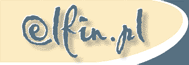
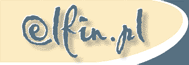







 przewodnik podatkowy
przewodnik podatkowy  pity
pity  forum
forum